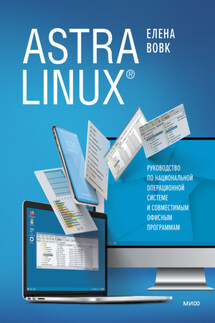Astra Linux. Руководство по национальной операционной системе и совместимым офисным программам - страница 6
Под строкой меню могут находиться еще несколько строк с изображениями кнопок. Это так называемые панели инструментов. Подробно о них вы узнаете из уроков, посвященных специально текстовому редактору LibreOffice Writer.
Значительную часть экрана занимает рабочее поле, отображающее содержимое документа, с которым вы работаете. В данный момент оно пустое. В левом верхнем углу рабочего поля находится мигающий курсор в виде вертикальной черты. Такой курсор указывает текущую позицию ввода текста и называется текстовым курсором.
Ввод информации с клавиатуры
Клавиши клавиатуры объединены в группы по своему назначению (рис. 2.2). В зависимости от типа клавиатуры возможно изменение числа и расположения групп клавиш. Вариант, который мы здесь рассматриваем, может немного отличаться от того, который имеется у вас.
Рис. 2.2. Клавиатура компьютера:
1 – функциональные клавиши
2 – клавиши специального назначения
3 – клавиши переключения режимов работы клавиатуры, текущее состояние режима индуцируется соответствующей лампочкой на клавиатуре
4 – основная клавиатура: клавиши с буквами, цифрами, знаками препинания
5 – клавиши управления курсором для передвижения его по экрану и прокрутки изображения
6 – дополнительная клавиатура
Назначение всех клавиш будет раскрываться постепенно по мере освоения компьютера. Для ввода символов используется группа клавиш 4.
Переключение между русским и латинским алфавитами. Какой знак будет введен, если на каждой клавише сверху написан символ латинского алфавита, а снизу – русского? На нашем компьютере переключение между английскими (верхними) и русскими (нижними) символами производится одновременным нажатием двух клавиш: левой клавиши
Кроме указанной в системе Astra Linux может быть установлена и другая комбинация, например
Если вы не знаете, какие клавиши используются на вашем компьютере для переключения раскладки, переключиться на другой язык можно и другим способом. На панели задач есть значок, указывающий на текущий язык ввода (рис. 2.3). Щелчок по нему – и вы переключили язык.
Рис. 2.3. Переключатель клавиатуры на панели задач
Прописные буквы. Чтобы получить на экране прописную букву, одной рукой нажмите левую или правую клавишу
Если необходимо постоянно набирать текст прописными буквами, нажмите клавишу
1. Переключитесь на русский алфавит и введите свое имя.
Если вы ошиблись при вводе символа, сотрите его.
Для удаления символа, расположенного слева от текстового курсора, используется клавиша или
Клавиша